使用Fuel部署OpenContrail(2)
Apr 27, 2015
Technology
本节在前面部署完Fuel 控制节点的基础上,接着部署一个OpenStack HA环境,并准备好OpenContrail的三个部署节点。
节点初始化准备
所有加入到Fuel控制节点里的机器,在加入前都需要进行初始化配置,而后才可以被Fuel所识别.
在所有配置好的机器里,点击Details-> Boot Options, 设置如下: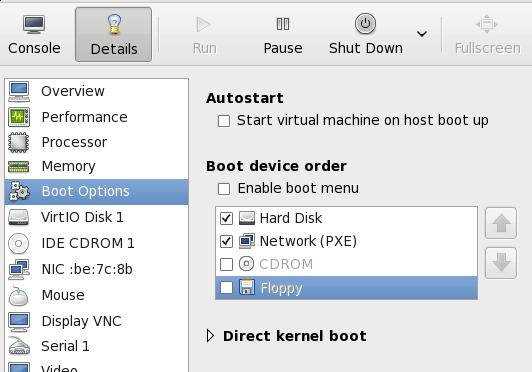
因为第一次启动的时候,磁盘里是没有内容的,机器会自动从第二选项启动(PXE). 机器将自动侦测5个网段上的PXE Server, 因为Fuel Controller接管了10.20.0.0/24 网段上的PXE请求,它将会把机器从PXE变成可部署的状态。
OpenStack HA环境创建
创建一个OpenStack HA环境,如下步骤,因为是HA,所以需要至少三个OpenStack Controller节点和一个OpenStack Compute节点。
点击界面里的New OpenStack Environment, 在弹出的窗口中,命名需要部署的HA环境名,并选择部署所需要的镜像,这里我们选择Ubuntu作为部署OpenStack的基础镜像。
点击下一步,选择HA模式: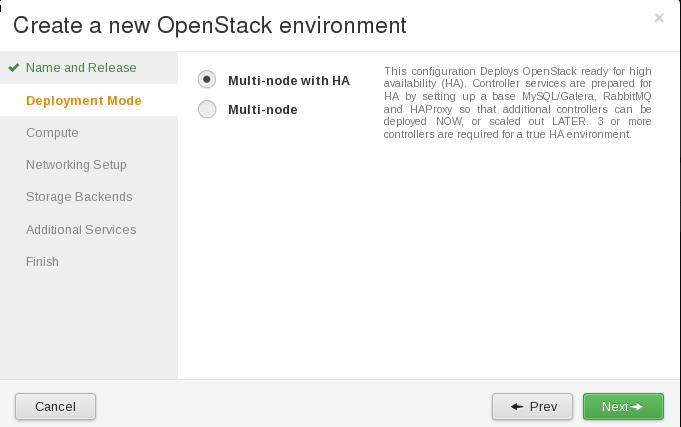
点击下一步,选择计算节点模式,这里选择qemu或者kvm问题都不大,不要选vcenter就是了: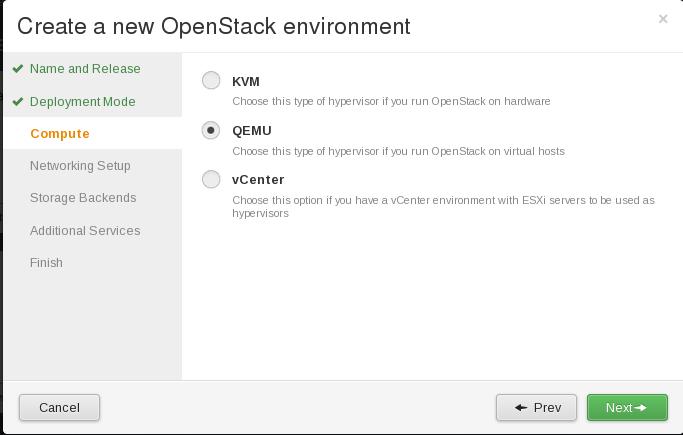
点击下一步,进入到网络模式选择,选择Legacy Network(nova-network), 先部署成这种形式,接下来我们会使用neutron和contrail的组合重新规划网络: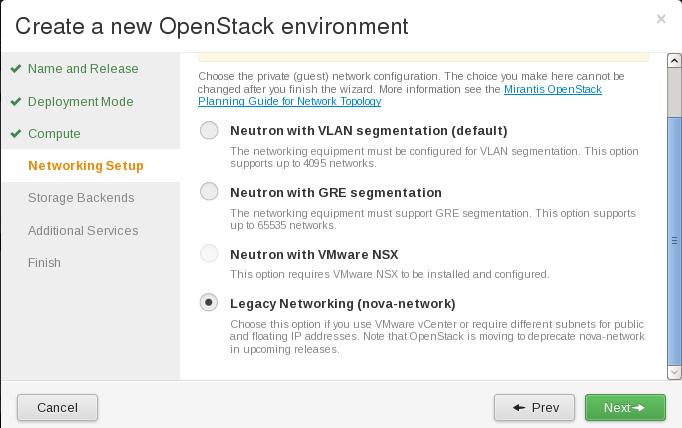
点击下一步,Storage Backend,因为我们不打算引入任何存储节点,这里选择Default,直接进入下一步, Additional Service里我们也不打算启任何额外的服务,一路Next直到最后Create出整个OpenStack环境。
依次创建另一个OpenStack HA环境,用来部署三台Contrail Controller的节点机.
OpenStack环境网络
Fuel默认的网络配置会激活三个物理端口,第一个端口接入PXE网络,第二个接入Public网络,第三个上启三个VLAN,分别接入到Management/Storage/Private网络。我认为VLAN的配置增加了配置和部署的复杂度,更改为五个物理网络,分别使用我们在Virt-Manager中创建出的五个物理网卡接入。更改方法如下:
点击Network, 更改Management下的CIDR,手动填入10.55.55.0/24,然后去掉前面的Use VLAN Tag: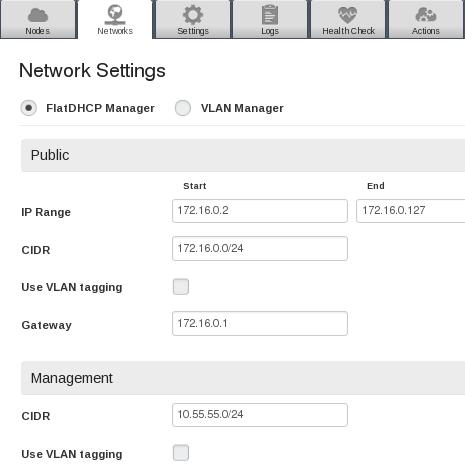
依次修改Storage网络和Private网络,更改完毕后,你的配置应该看起来是这样的: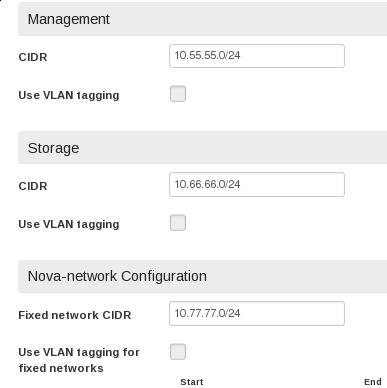
对于Public网络我们不需要有任何修改,保持172.16网段的配置即可。
确认Network的配置为FlatDHCP Manager: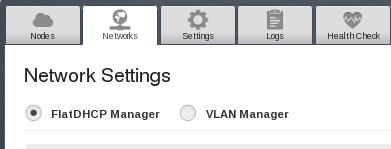
建立OpenStack HA环境
经PXE启动的虚拟机会把自己加入到"Unallocated Nodes"的队列里,在创建好的环境里,点击Node后,可以看到Fuel对角色的分配,添加一个OpenStack Controller的步骤如下:
在Assign Roles里选择"Controller”, 下面的备选节点里选择一台机器后,Apply Changes按钮会变绿,点击进入下一步.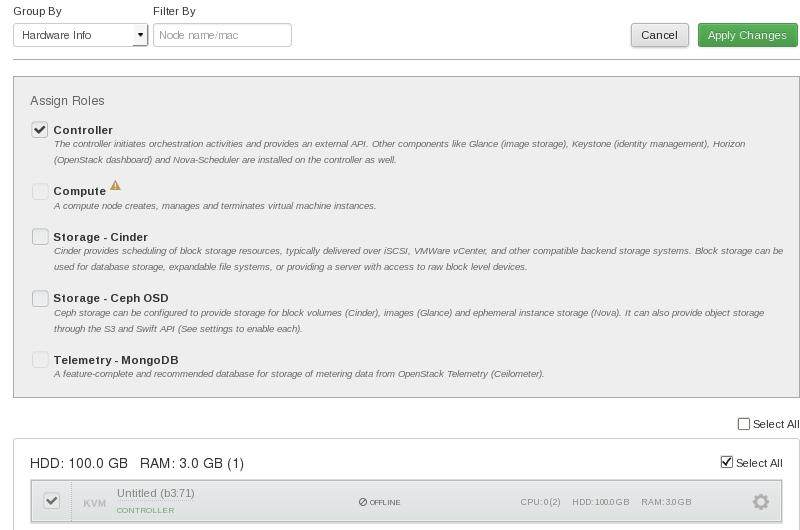
在切换到的页面中,点击节点最右边的齿轮,配置该节点机器的网络、存储等,这里只配置网络: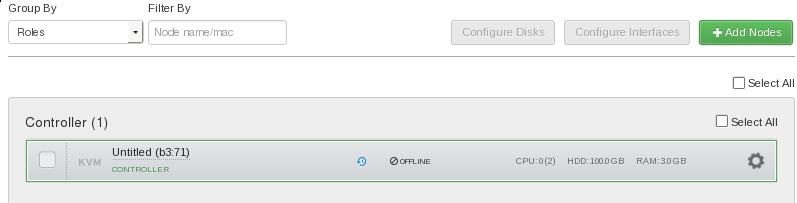
点击Configure Network配置网络: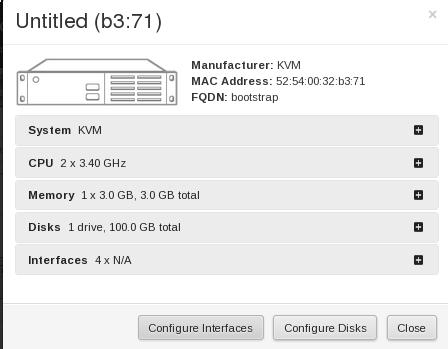
可以看到前4个节点已经配置好了,我们只需要把VM(Fix)这个框从eth0拖动到eth4即可: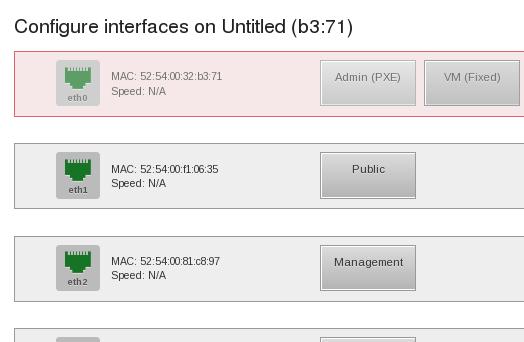
添加完毕后,网络配置应该如下图: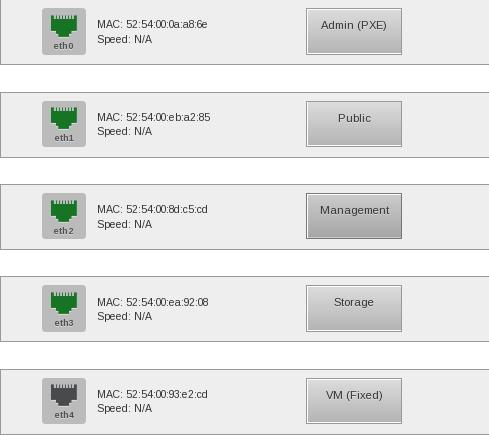
点击Apply后,保存当前配置,然后点击Back to node list可以顺次添加其他节点。
下面是一个添加好的OpenStack HA环境示例(3 Controller + 2 Compute):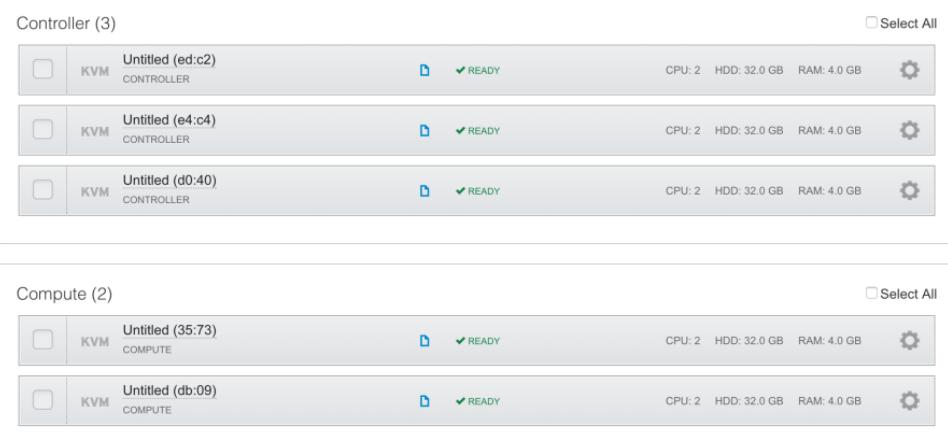
这里要注意,因为我们要启用嵌套虚拟化,所以确保Compute节点是把Host CPU Configuration下发了的那台。
添加完三个OpenStack Controller节点和一个OpenStack Compute节点后,就可以点击Deploy Changes开始部署了。整个部署的过程至少需要1个小时,取决于机器配置和磁盘读写快慢。
部署完毕后,Fuel会弹出提示信息,并给出可访问OpenStack HA Horizon界面的URL。
准备Contrail部署节点
在OpenStack HA节点部署的同时,我们可以准备好Contrail部署节点。
同样创建出一个新的OpenStack HA部署环境,记住我们不能在已有的OpenStack HA环境里添加节点机,因为那样部署出来的节点机都会带上OpenStack的一些包,我们需要一个纯净的Ubuntu环境进行Contrail组件的配置。
同样添加3个Compute节点,进行同样的网络配置,添加完节点后,Deploy Changes按钮是不能被点下的,因为我们的环境里没有OpenStack Controller. 一个环境示例如下: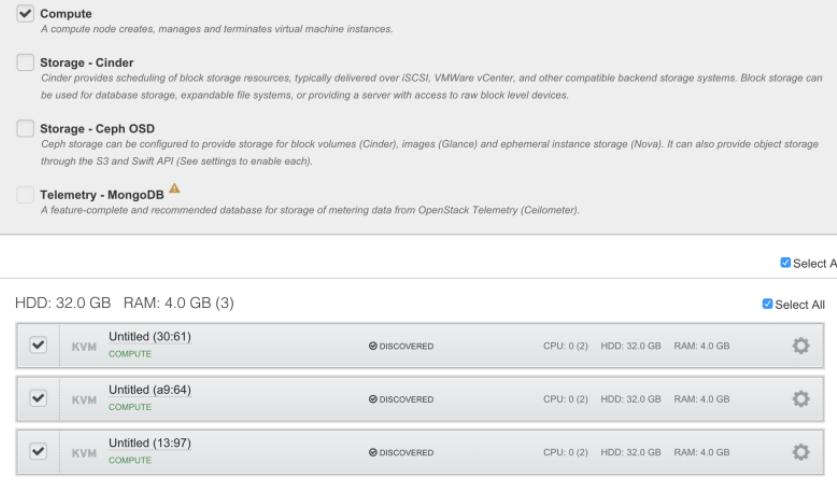
我们需要登录到Fuel Controller的终端,就是10.20.0.2那台机器(用户名root,密码r00tme),手动对添加的三个Contrail节点进行provision:
# fuel --env <ENVIRONMENT_ID> node --list
# fuel node --node-id <NODE1_ID>,<NODE2_ID>,<NODE3_ID> --env-id <ENVIRONMENT_ID> --provision
如何得到当前的ENVIRONMENT_ID, 下面提供了一个例子:
[root@fuel ~]# fuel --env environment
id | status | name | mode | release_id | changes | pending_release_id
---|-------------|-----------------------------------|------------|------------|-----------------------------------------------------------------------------------------------------------------------------------------------------------------------|-------------------
36 | operational | JunoOpenStack | multinode | 2 | []
[root@fuel ~]# fuel --env 36 node --list
id | status | name | cluster | ip | mac | roles | pending_roles | online | group_id
---|--------|------------------|---------|-----------|-------------------|------------|---------------|--------|---------
3 | ready | Untitled (e5:f2) | 36 | 10.20.0.3 | da:98:96:c5:c3:4b | compute | | False | 36
4 | ready | Untitled (71:15) | 36 | 10.20.0.4 | 1a:ff:37:1f:26:44 | controller | | False | 36
[root@fuel ~]# fuel node --node-id 3 --env-id 36 --provision2
同样需要大约30分钟时间用来在三台Contrail Controller的节点机上部署完可用的Ubuntu系统,部署完毕后,node界面上可以看到绿色的小字"ubuntu installed”.
这一节我们通过Fuel部署完毕OpenStack HA, 并准备了用于后续部署OpenContrail的三台Contrail Controller节点。接下来我们可以进入到OpenStack和OpenContrail的集成了。
